Heim >System-Tutorial >Windows-Serie >Die spezielle Methode zum Aktivieren der Windows to Go-Funktion in WIN8
Die spezielle Methode zum Aktivieren der Windows to Go-Funktion in WIN8
- 王林nach vorne
- 2024-04-02 19:13:271125Durchsuche
Der
php-Editor Xigua zeigt Ihnen, wie Sie die Windows To Go-Funktion im WIN8-System aktivieren. Windows To Go ist eine Funktion, mit der Windows-Systeme und -Anwendungen auf verschiedenen Computern ausgeführt werden können, um Benutzern eine komfortablere mobile Arbeitsumgebung zu bieten. Als nächstes stellen wir Ihnen im Detail vor, wie Sie die Windows To Go-Funktion im WIN8-System aktivieren, damit Sie den Komfort und die Effizienz des mobilen Büros ganz einfach erleben können.
1. Hardwareanforderungen: Computer: Installieren Sie das Betriebssystem Win8, die CPU muss über 1 GHz sein, der Speicherplatz muss über 2 GB liegen und die Grafikkarte muss DirectX 9 und WDDM 10 oder höher unterstützen.

2. U-Disk: Die USB-Schnittstelle des Computers unterstützt am besten USB3.0. Wenn der Computer nur USB2.0 unterstützt, können Sie anstelle der U-Disk die Verwendung einer mobilen Festplatte in Betracht ziehen. Obwohl Microsoft offiziell angibt, dass 16 GB ausreichend sind, können tatsächlich nur 32 GB Speicherplatz grafische Schnittstellenoperationen unterstützen, und Speicherplatz unter 32 GB ist möglicherweise nur für Befehlsoperationen geeignet.

3. Softwareanforderungen: Win8 Enterprise Original-Betriebssysteminstallations-CD oder Installationsdatei mit entsprechender ISO-Erweiterung. Von den vier Versionen des Betriebssystems Win8 unterstützt derzeit nur die Enterprise-Version die Windows To Go-Funktion.
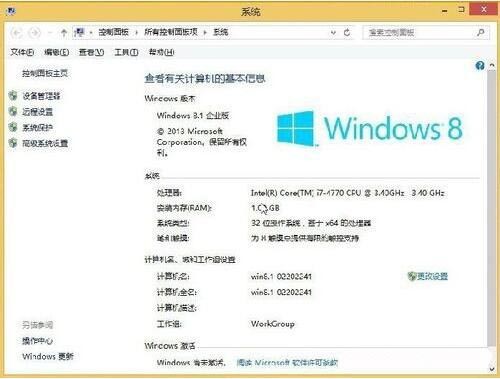
4. Installationsschritte: Machen Sie sich mit den Anforderungen für die Installation der Windows To Go-Software und -Hardware vertraut, und Sie können fortfahren, wenn sie die Anforderungen erfüllen. Laden Sie zunächst die Installationsdatei des Win8-Betriebssystems in das virtuelle optische Laufwerk.

5. Klicken Sie dann in der Systemsteuerung auf Windows To Go.
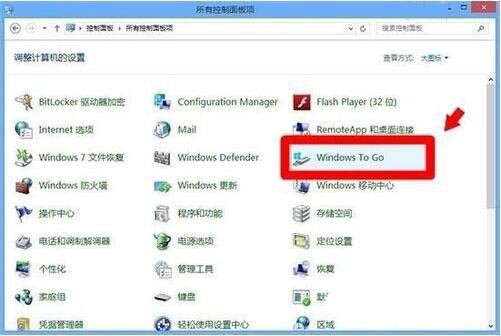
6. Fügen Sie als Nächstes das Win8-System-Image hinzu und suchen Sie den Pfad zum bereitgestellten Win8-Image-Speicherort (Laufwerksbuchstabe). Der Assistent kann die Datei Install.wim automatisch im Pfad finden.
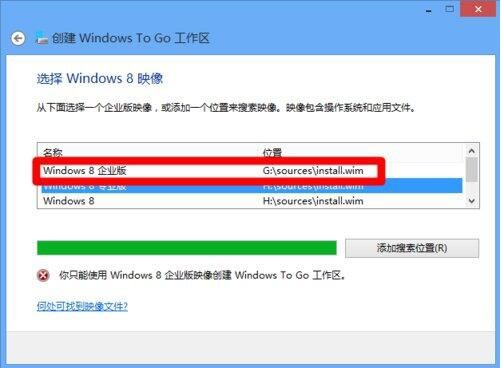
7. Wenn Sie Bitlocker zum Schutz von Windows To Go verwenden möchten, um eine unbefugte Nutzung zu verhindern, können Sie in diesem Schritt das Bitlocker-Passwort eingeben, damit Sie sich bei Windows anmelden können To Go fragt beim Start nach einem Passwort, andernfalls kann es nicht genutzt werden. Wie im Bild gezeigt:
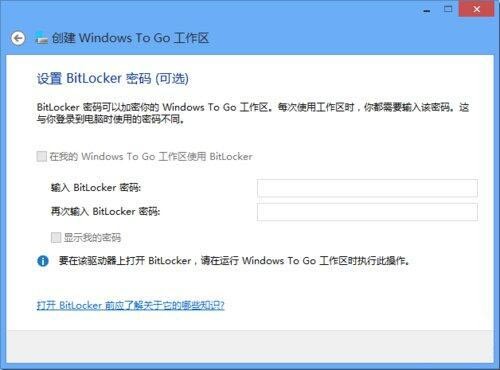
8. Wenn ein Passwort festgelegt ist, müssen Sie beim Einschalten des Computers das richtige Passwort eingeben, um auf das System zuzugreifen. Wenn Sie ein falsches Passwort eingeben, werden Sie aufgefordert, das System wiederherzustellen.
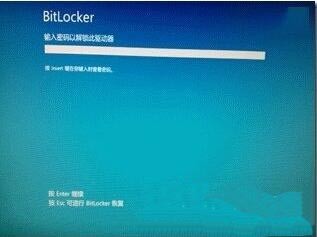
9. Nach Abschluss der Bitlocker-Einstellungen werden Sie vom Installationsassistenten zum letzten Mal aufgefordert, alle Daten auf dem aktuellen Laufwerk zu löschen.
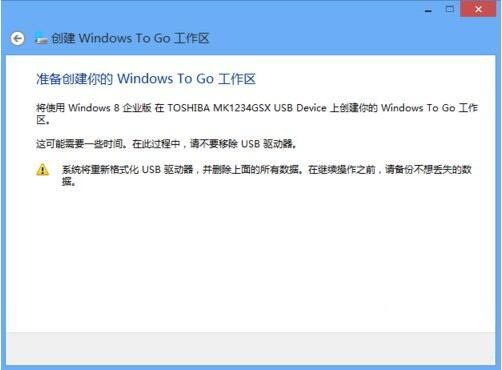
Das obige ist der detaillierte Inhalt vonDie spezielle Methode zum Aktivieren der Windows to Go-Funktion in WIN8. Für weitere Informationen folgen Sie bitte anderen verwandten Artikeln auf der PHP chinesischen Website!
In Verbindung stehende Artikel
Mehr sehen- Was bedeutet die Installation des EIX-Systems?
- Was tun, wenn die Installation des Win7-Systems mit Bluescreen fehlschlägt?
- Tutorial zur Installation eines virtuellen PDF-Druckers auf einem Win7-System
- Tutorial-Demonstration der Installation einer virtuellen Win7-Maschine auf einem Win10-System
- So überprüfen Sie die Installationszeit des Windows 7-Systems

